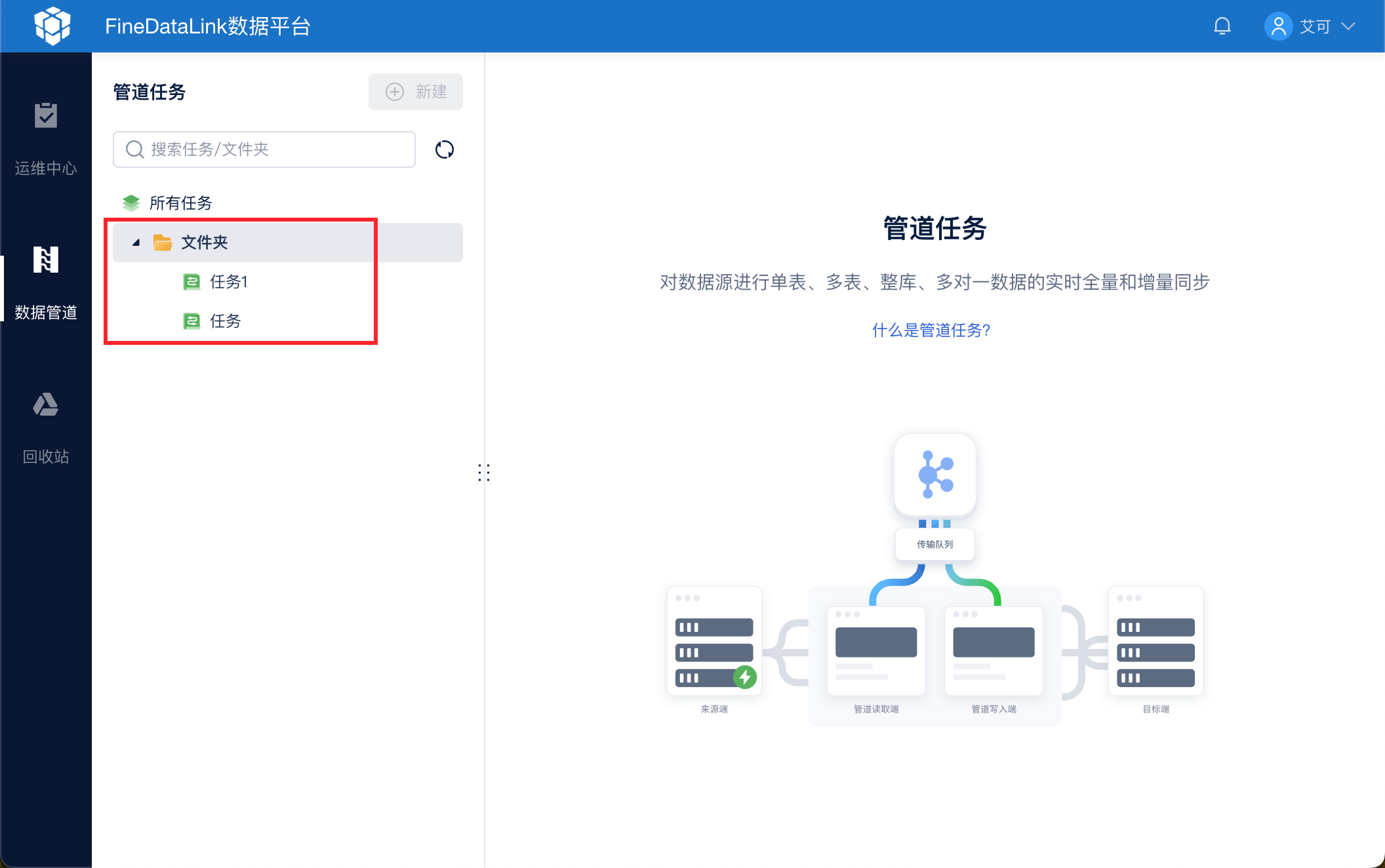历史版本13 :实时管道任务管理权限 返回文档
编辑时间:
内容长度:图片数:目录数:
修改原因:
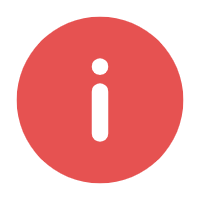 提示: 4.2.5.4 之前的版本,详情请参见:管道任务管理权限
提示: 4.2.5.4 之前的版本,详情请参见:管道任务管理权限1. 概述编辑
1.1 版本
| FineDataLink 版本 | 功能变动 |
|---|---|
| 4.0.9 | - |
| 4.0.14 | 管道任务权限提示优化,详情参见本文 2.1 节 |
| 4.0.29 | 管道任务支持通过文件夹管理权限 |
| 4.2.5.4 | 权限受资源权限控制按钮控制,操作步骤优化 |
1.2 应用场景
管理员希望能为普通用户分配「数据管道」中指定管道任务的查看和编辑权限。
本文将介绍管理员如何给用户分数据管道的管理权限,使得用户可以「查看和编辑」管道任务。
1.3 前提条件
已经注册了相关功能,详情参见:注册简介。
若开启了「限制使用用户」,则需要将授权的用户添加至「数据开发用户」,详情参见:平台使用用户
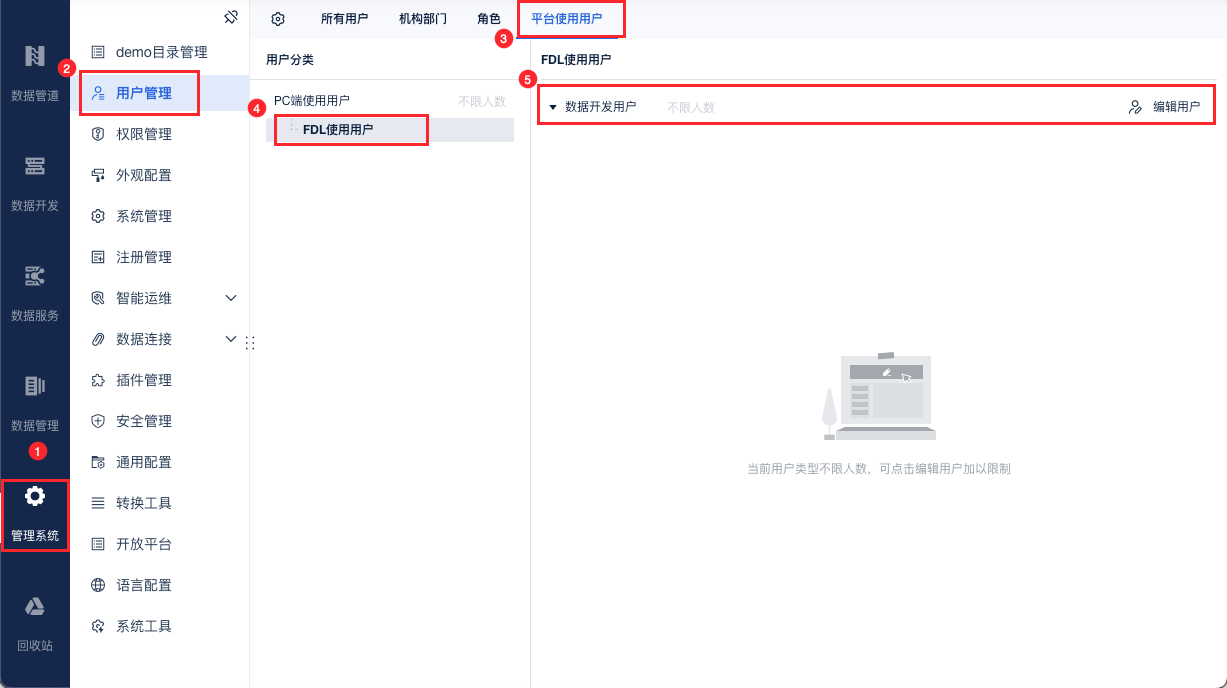
2. 分配所有管道任务的管理权限编辑
本章示例:给用户 eoco 分配所有任务的管理权限,让 eoco 可以查看和编辑所有的管道任务。
eoco 需要有「管道任务」功能的使用权限,如下图所示:
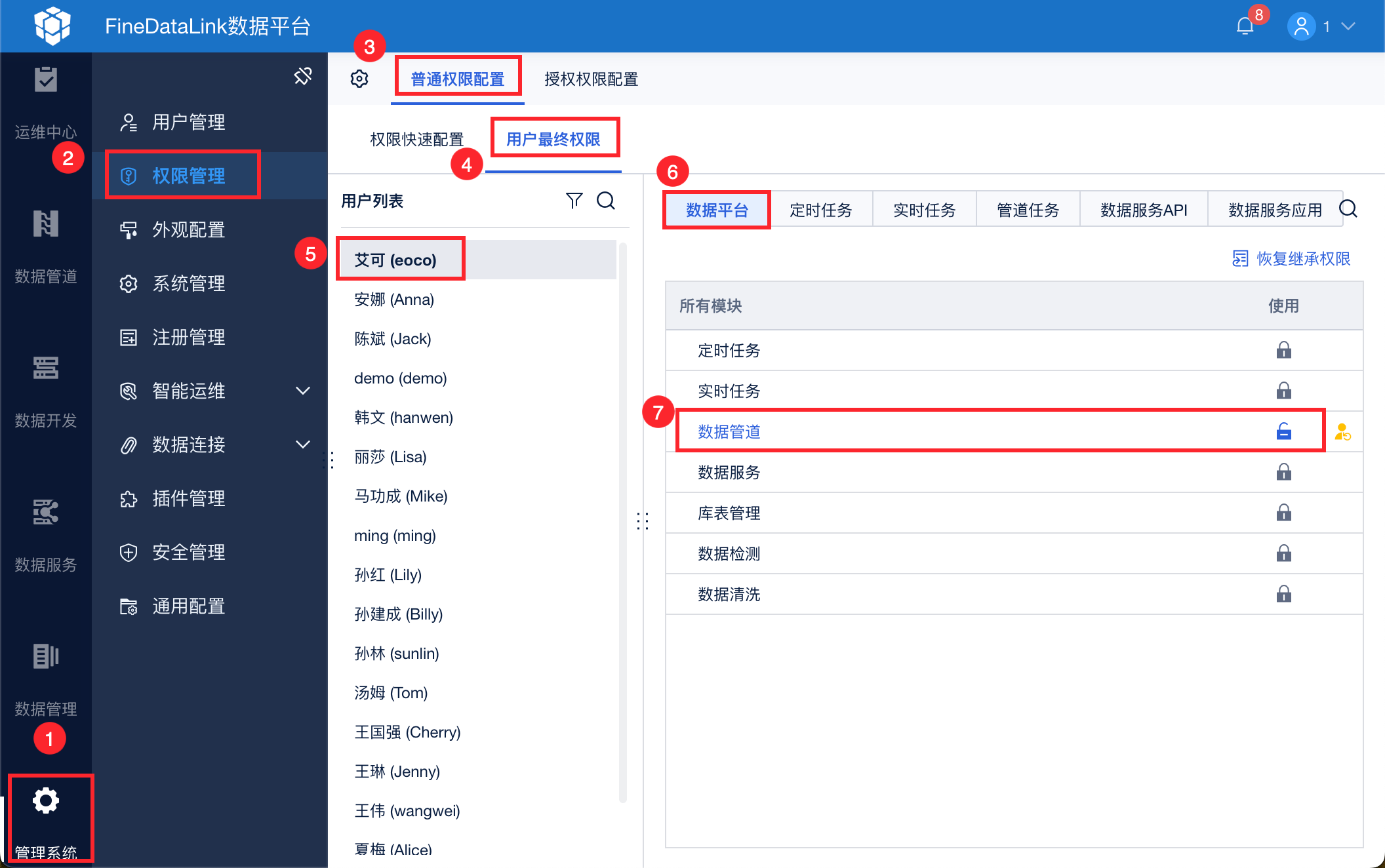
此时,如果不进行第三章分配指定管道任务权限,则用户登录后,默认拥有全部的任务使用编辑权限,如下图所示:
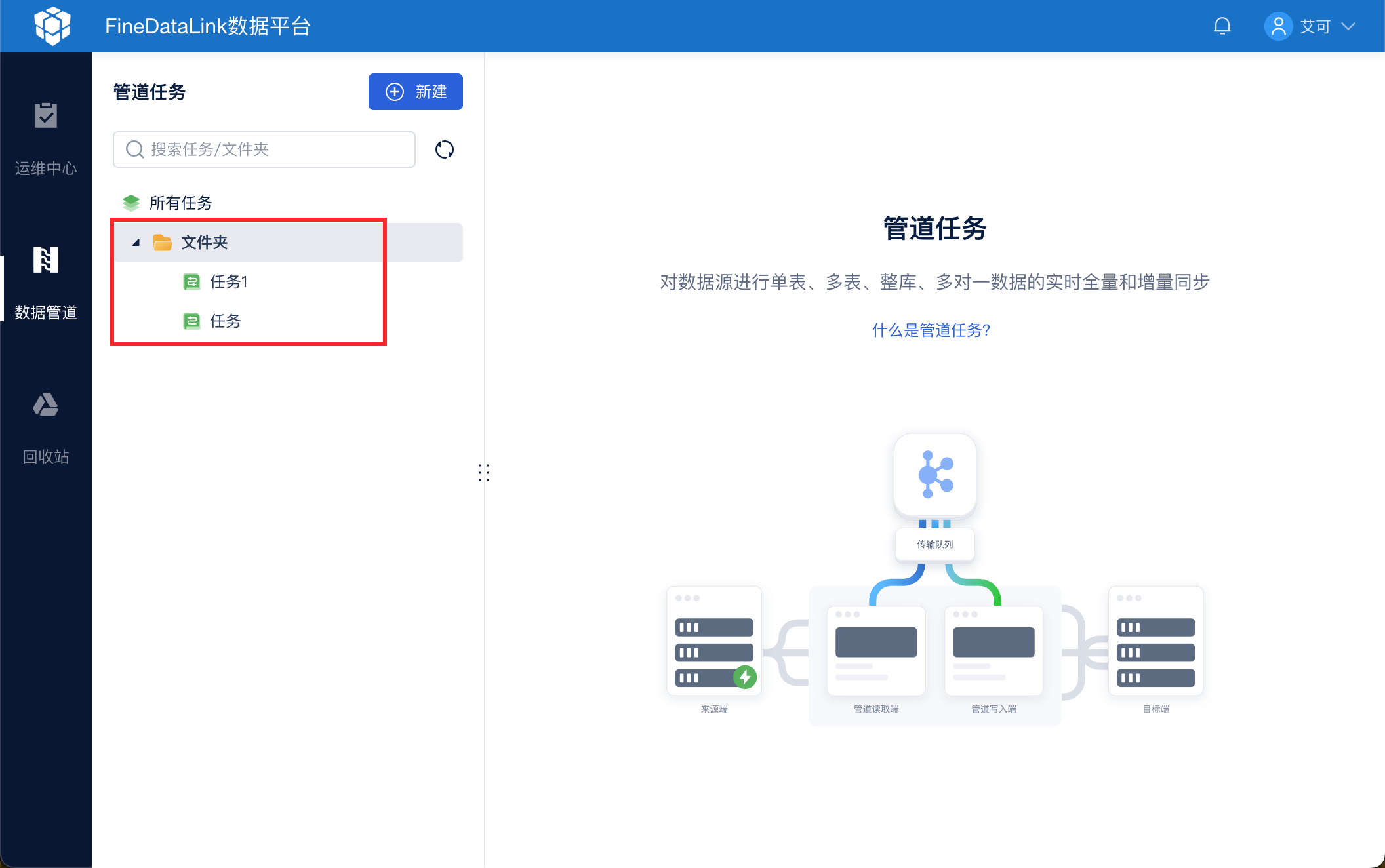
3. 分配指定管道任务的管理权限编辑
本章示例:给用户 eoco 分配指定文件夹和管道任务的管理权限,让 eoco 可以查看和编辑指定文件夹及管道任务。
3.1 开启资源权限控制
超级管理员点击全局设置,开启资源权限控制下的「管道任务」按钮,如下图所示:
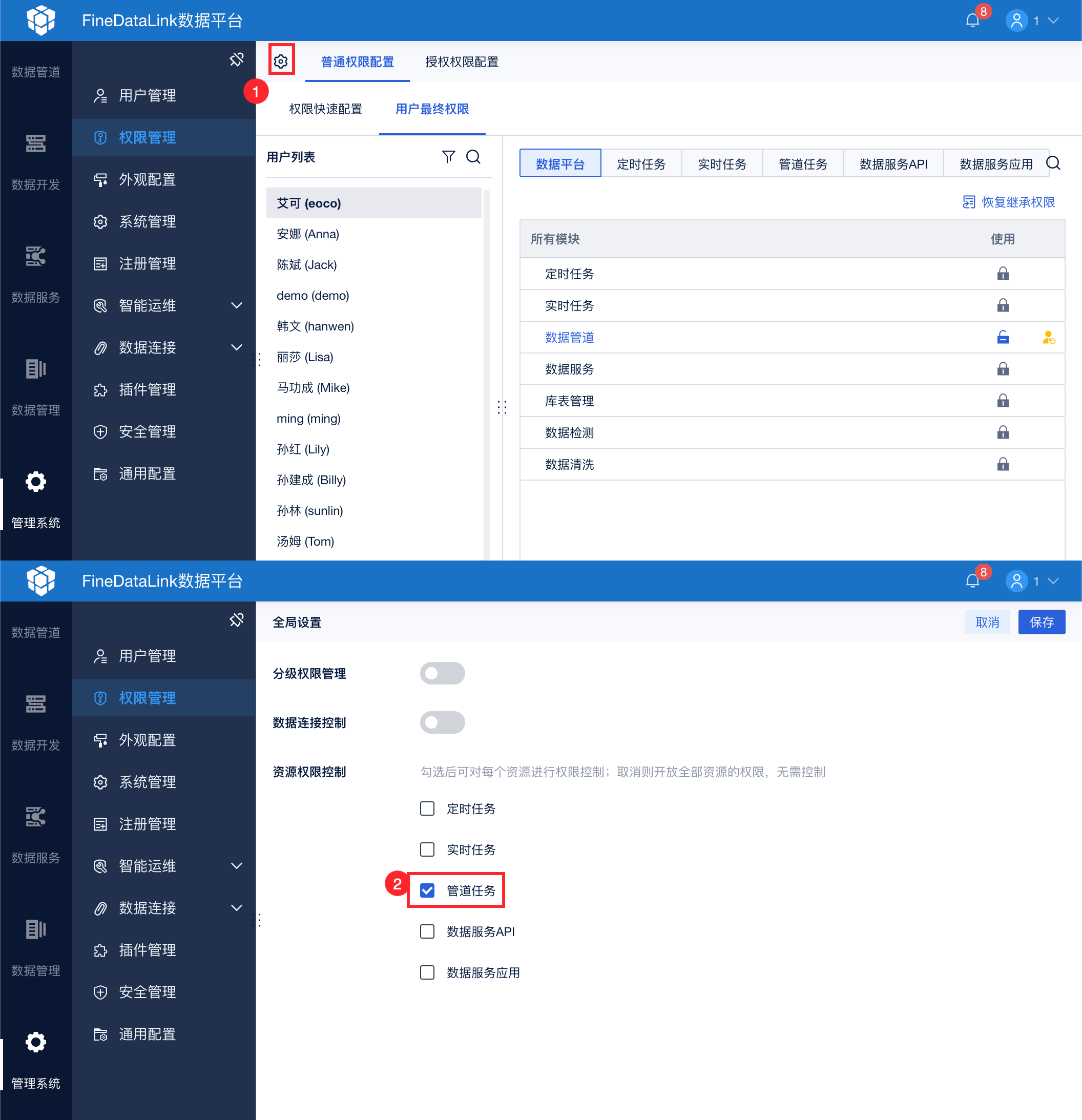
3.2 分配指定管道任务的管理权限
管理员点击「管理系统>权限管理>普通权限配置」,可选择权限载体有「部门/角色/用户」。
本示例选择用户 eoco,为其分配数据平台下的「数据管道」的使用权限,如下图所示:
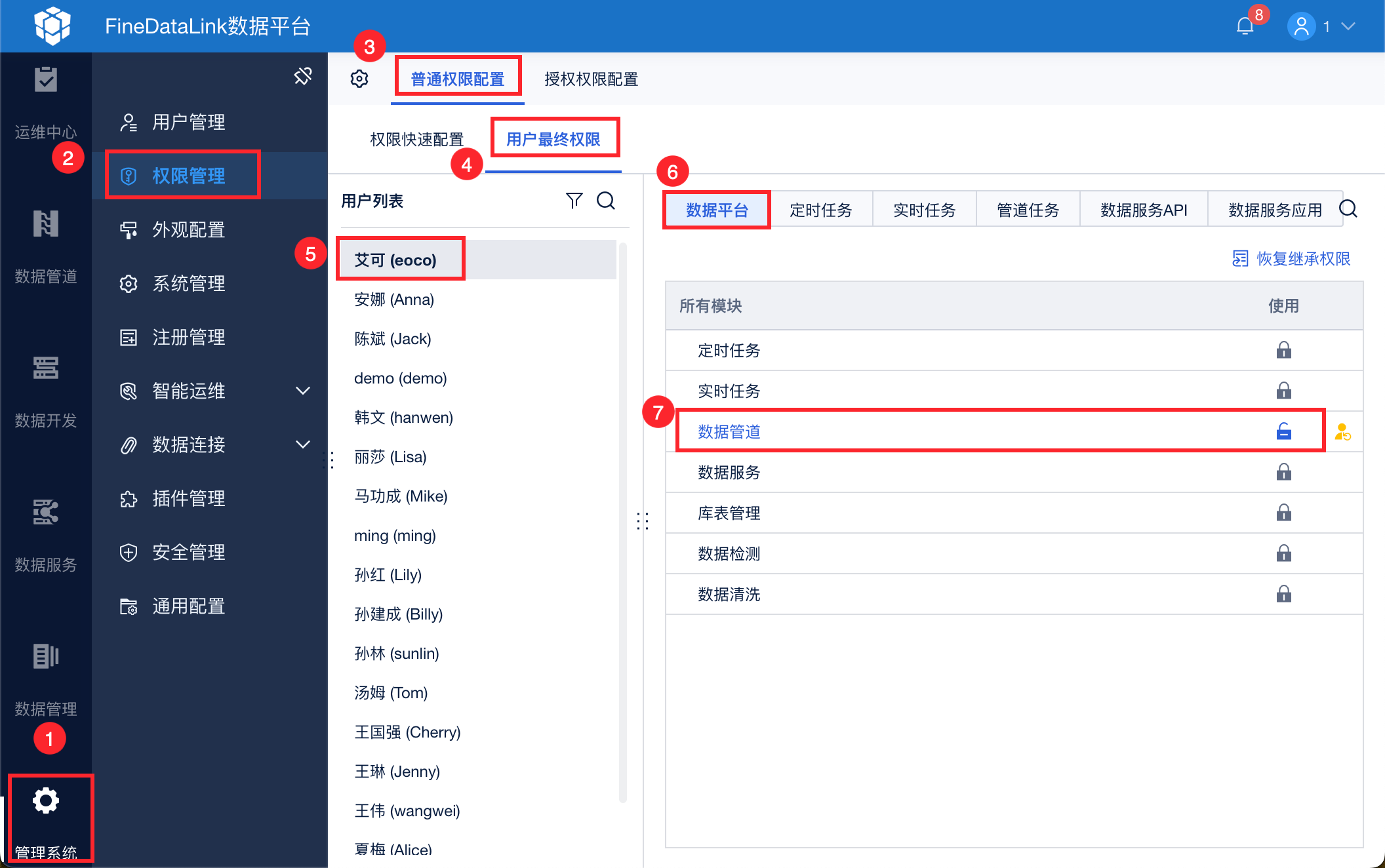
再为其分配文件夹「文件夹」的管理权限。如下图所示:
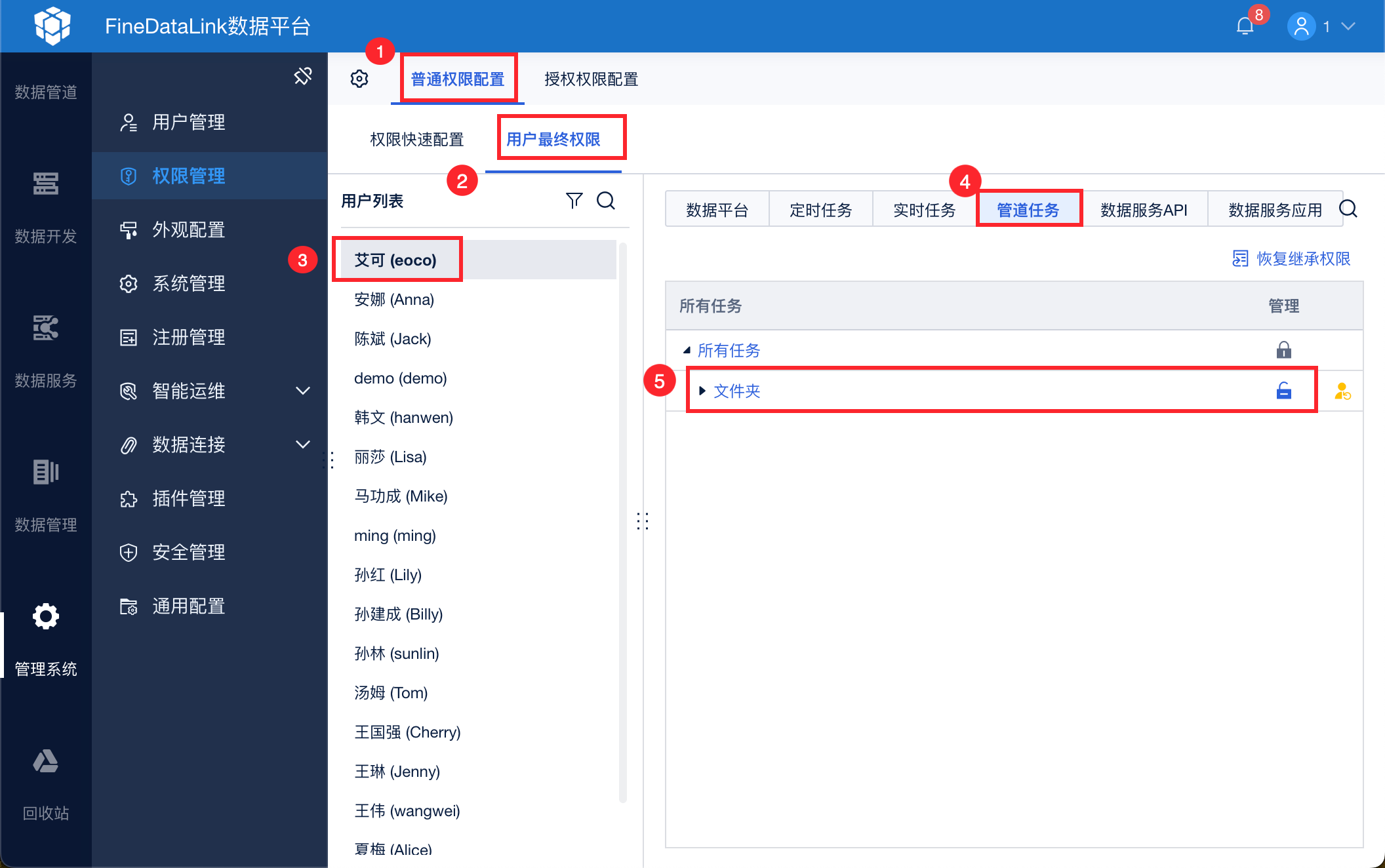
对于「暂存任务」:
如果暂存任务有关联的正式管道任务,该暂存任务跟随正式管道任务的管理/授权权限。
如果暂存任务没有关联的正式管道任务,仅有超管可看到并管理这些暂存任务。
3.3 效果查看
eoco 登录 FDL 后,可以查看和编辑「eoco」管道任务,如下图所示:
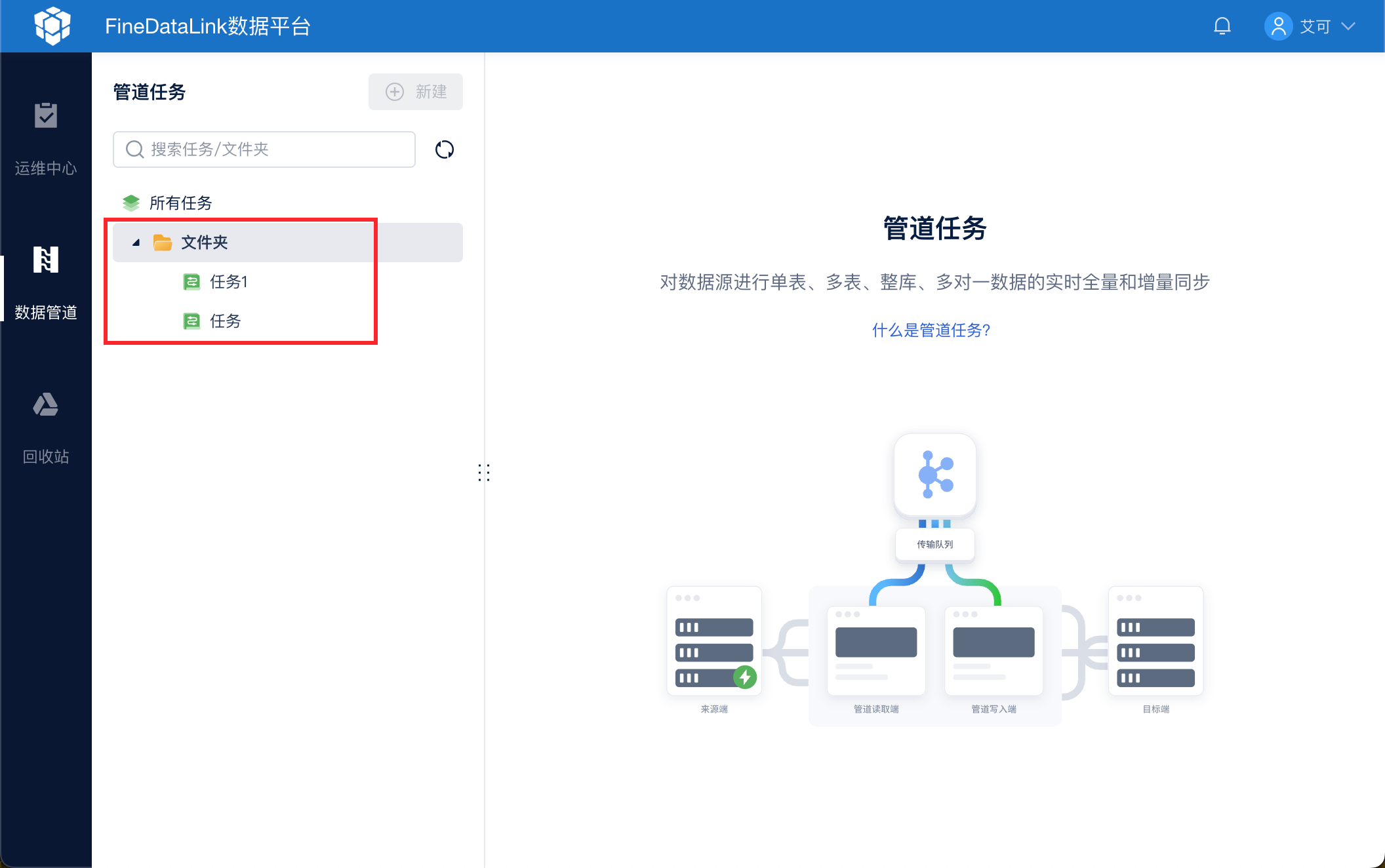
同时可以管理「运维中心」中 eoco 管道任务,如下图所示: